無料体験を今始めよう!
メールアドレス*
お使いのメールアドレスをご入力いただくことによって、無料のニュースレターにサインアップしています。退会のご要望はメール内のリンク先をクリックして保存すれば完了です。お客様の個人情報は厳正な管理の下で安全に保管しておりますので、ご安心ください。(プライバシーポリシー)
概要:
iPhoneまたはiPadを工場出荷時の状態にリセットしたいですが、Apple IDのパスワードを思い出せない場合があります。このガイドでは、Apple IDのパスワードの有無にかかわらず、iPhoneまたはiPadを工場出荷時の状態にリセットするための考えられるすべての方法について説明します。
iPhoneまたはiPadを工場出荷時の設定にリセットするには、Apple IDとパスワードが必要です。ただし、パスワードを忘れたか、またはiPhoneが他の誰かのApple IDにリンクされていて、パスワードがわからないなどの理由で、正しいApple IDパスワードを提供できない場合があります。
ここで、Apple IDパスワードなしでiPhoneを工場出荷時の状態にリセットする方法をいくつか紹介します。
この方法は、デバイスを工場出荷時の状態にリセットしたいですが、Apple IDのパスワードがわからず、デバイスで「iPhoneを探す」機能が有効になっている場合に適用されます。お使いのiPhoneをレシートまたはその他の購入証明書と一緒に近くのApple Storeに持って行き、技術者にデバイスの工場出荷時設定へのリセットを依頼します。
デバイスで「iPhoneを探す」機能が無効になっている場合は、デバイスをリカバリ モードにして、iTunesで工場出荷時の状態に復元してみましょう。復元後、デバイスを最初からセットアップできます。ただし、セットアップ操作中に、Apple IDとパスワードを入力してデバイスをアクティベートする必要があります。
ステップ1.iPhoneをUSBケーブルでPCまたはMacに接続します。
ステップ2.デバイスをリカバリ モードにします。やり方は、デバイスのモデルによって異なります。詳細については、Appleの公式サイトに移動して参照してください。
ステップ3.デバイスをリカバリ モードにした後、ポップアップ ウィンドウで[復元]をクリックします。
ステップ4.iTunesがiPhoneを復元するのを待ちます。その後、Apple IDパスワードが削除されます。

注意:「iPhoneを探す」機能を無効にしている場合、復元後に問題なくデバイスをセットアップできます。アクティベーション ロック画面が表示されると、「iPhoneを探す」機能が無効になっていないことを意味します。その場合、まず、Apple IDなしでアクティベーション ロックをバイパスしなければなりません。
「iPhoneを探す」が無効になって、通常どおりデバイスにアクセスできる場合、iPhoneロック解除ツールであるEaseUS MobiUnlockを使用すると、iPhoneのロックを解除し、Apple IDを削除して、デバイスを工場出荷時の設定にリセットできます。Apple IDのロック解除に加えて、EaseUS MobiUnlockは、iPhoneパスコードの解除、スクリーンタイム パスコードのロック解除、アクティベーション ロックのバイパスなどにも使用されます。
Apple IDのロックを解除する:
ステップ1.EaseUS MobiUnlockを起動し、iPhoneをコンピュータに接続、「スタート」をクリックする。

ステップ2.接続された「端末のモデル」を確認し、「ファームウェアをダウンロード」をクリックし、端末の最新のファームウェアをダウンロードする。ファームウェアがダウンロードされたら、パッケージを選択する。

ステップ3.選択したファームウェアがダウンロードされたら、「フォームウェアを認証」をクリックして、プロセスを完了する。

ステップ4.認証が完了したら、「ロック解除」ボタンをクリックする。続いて開くウィンドウで、表示された情報を入力し、再度「ロック解除」ボタンをクリックして、iPhoneのパスワードを消去する。

ステップ5.処理が完了するのを待つ。iPhone端末がリセットされ、パスワードも消去される。

Apple IDとパスワードを知っていれば、iPhoneのリセットは簡単なことになります。その場合、[設定]でデバイスを直接出荷時設定にリセットできます。その前に、重要なデータが失われないように、iPhoneをバックアップしておいたほうがいいです。
ステップ1.[設定] > [一般] > [リセット] > [すべてのコンテンツと設定を消去]の順にクリックします。
ステップ2.パスコードを入力した後、[iPhoneを消去]をタップして操作を確認します。
ステップ3.プロセスが完了するまで待ちます。
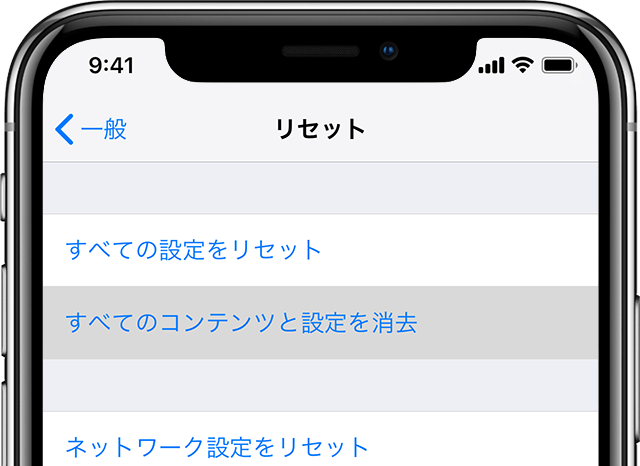
注意:デバイスを引き続き使用する場合は、iPhoneをバックアップから復元して、すべてのデータを取り戻します。
Apple IDパスワードなしでiPhoneを工場出荷時の状態にリセットするすべての方法は以上です。どちらの方法を選択するかは、「iPhoneを探す」機能を有効にしているかどうかによって決められます。この機能を有効にしている場合は、Appleサポートの助けを求める必要があります。有効にしていない場合は、iTunesまたはEaseUS MobiUnlockを使用してデバイスを工場出荷時の状態にリセットすることをお勧めします。
しかし、iTunesではApple IDが完全に削除されないのでご注意ください。デバイスのセットアップ中は、Apple IDとパスワードを使用してデバイスをアクティベートしなければなりません。
1.パスワードやコンピュータを使わずにiPhoneを工場出荷時の設定にリセットするにはどうすればよいですか。
パスワードまたはコンピュータなしでデバイスを出荷時設定にリセットする方法はありません。ただし、お使いのデバイスである場合は、Apple Storeに持ってAppleの技術者に助けを求めるか、他の人のコンピュータを借りてiTunesで工場出荷時の状態にリセットすることができます。後者のオプションでは、借りたコンピュータが以前に信頼していたものであることを確認してください。そうでないと、iPhoneへのアクセスが許可されないため、何もできません。要件を満たしている場合は、上記で説明した操作ガイドに従ってiPhoneを工場出荷時の状態にリセットしてみましょう。
2.iPhoneを強制的に工場出荷時設定にリセットする方法がありますか。
iPhoneを強制的に工場出荷時設定にリセットするのは簡単なことです。[設定] > [一般] > [リセット] > [すべてのコンテンツと設定を消去]の順に移動すればいいです。
3.ロックされたiPhoneをどのように消去するのでしょうか。
ロックされたiPhoneまたはiPadをたやすく消去するには、サードパーティのロック解除ツール、iTunes、「iPhoneを探す」機能、Siri、またはリカバリ モードなど、利用可能な方法が5つあります。詳細については、ロック解除できないiPhone/iPad を解決するという記事を参照してください。
主な内容:
地域と言語
ご購入前のお問い合わせ(日本語・英語)
無料版、試用版に関するお問い合わせ、またはご注文中のご質問はここをクリックしてください。製品版をご購入されたお客様はこちらでダウンロードリンクとライセンスコードの発行を依頼することができます。
ご購入後のお問い合わせ(日本語・英語)
EaseUS製品の使い方、機能に関するお問い合わせにご対応いたします。ここをクリックして、チャットを開始してください。
メールサポート(日本語・英語)
日本語対応をご希望される場合、support@easeus.comまでご連絡ください。お問い合わせメールの件名に【日本語対応希望】の明記をお願いいたします。
日本語対応時間帯:
上記のいずれかサービスの日本語対応をご希望される方は、平日(月曜~金曜)の午前10時から午後19時までお問い合わせください。
無料体験を今始めよう!
メールアドレス*
お使いのメールアドレスをご入力いただくことによって、無料のニュースレターにサインアップしています。退会のご要望はメール内のリンク先をクリックして保存すれば完了です。お客様の個人情報は厳正な管理の下で安全に保管しておりますので、ご安心ください。(プライバシーポリシー)